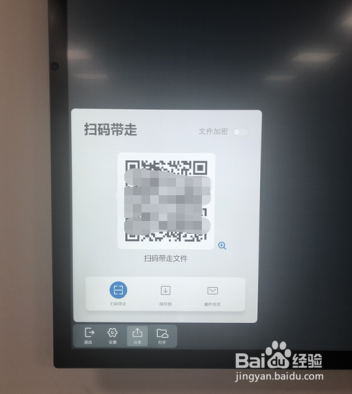1、第一步:了解设备与系统移动端普及率越来越高,在我们生活中所占的比重也越来越高,很多人都习惯訇咀喃谆将资料、文件直接储存在移动端中,方便随时调阅传输,因此会议中,移动设备的使用需求不可蟛杆戛攉小觑。MAXHUB在设定无线传屏设备范围时,也给予移动端足够的关注与支持。目前MAXHUB会议平板的无线传屏功能支持的移动端包括手机和平板,系统也囊括了常用的Android和IOS,可以说使用非常方便。

2、第二步:Android设备的连接MAXHUB会议平板与移动端设备的连接方法不区分手机和平板,但是对移动端的系统有所区分。先来看Android,Android设备需要在商城里下载一个无线传屏的APP,可以直接在商城搜索,也可以通过扫码下载。下载好APP之后,打开APP直接选择传屏功能,扫描会议平板上的二维码,就能直接往MAXHUB会议平板的屏幕上分享投屏了。
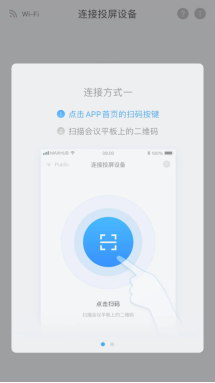
3、第三步:IOS设备的连接和Android系统设备不同,IOS除了用app之外,还可以在设置中打开WIFI,然后去连接会议平板的热点,接着打开屏幕镜像,然后选择MAXHUB设备即可分享投屏了。
4、第四步:互动传屏MAXHUB的无线传屏功能支持8台不同的设备同时连接会议平板,然后轮流对设备分享的资料进行演示,同时,还可以有4台设备同时在屏幕上进行4分屏演示,非常便捷。移动垮逆解仔端分享资料到会议平板的屏幕上,可以用移动端直接控制会议平板界面。不过这种操作是双向性的,可交互使用,在使用过程中,能够通过MAXHUB会议平板的界面对移动端进行操控,这样双向互动操控的功能,大大减少了会议上,反复控制设备的时间,更加快捷高效。

5、第五步:会议记录扫码带走移动端设备可以通过无线传屏的功能将设备上的资料分享投屏到会议平板的屏幕上,会议中,可以通过PPT随页批注的功能,在传输的资料上进行注解、修改。会后可以直接在会议平板上将这些批注和白板上的会议内容生成会议记录,移动端设备可以通过扫码的方式将这些记录储存在设备上,完美实现会议平板与移动端设备之间的互动连接。